Androidスマートフォンには[夜間モード(ナイトライト)]と呼ばれる機能が搭載されており、指定した時刻になると「画面が黄色みがかった色になる」と言うことが起こります。これは設定によってオフにしたり、切り替わる時間を変えることができます。
夜間モードとは?
指定した時刻の間(開始から終了まで)で「画面が黄色みがかった色にする」「輝度(明るさ)を変更する」などを自動的に行ってくれる機能を夜間モード(ナイトライト)と呼びます。
夜寝る前などにスマートフォンを閲覧すると「画面の色が黄色い」と感じるのは、夜間モードが有効になっていることがほとんどです。これは寝つきを良くする効果があると言われているためですが、気になる人は設定を変更することができます。
また、おやすみモード と連携して設定すると良いでしょう。
夜間モードを変更するやり方
- 設定より【ディスプレイ】をタップします。

- ディスプレイより【夜間モード】をタップします。
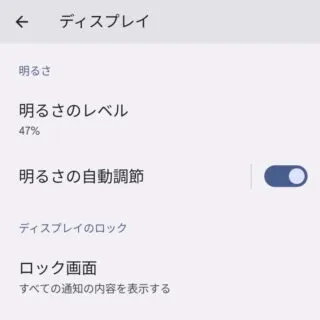
- 夜間モードより【夜間モードを使用】のオン/オフを切り替え【スケジュール】【黄味の強さ】を変更します。
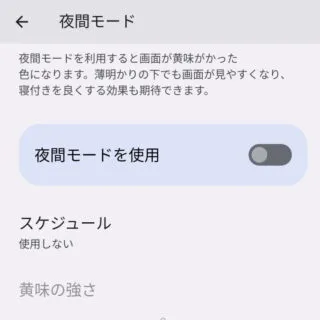
夜間モードを変更するやり方は以上です。
いわゆるブルーライトカットに当たる機能ですが、これには賛否両論や個人差があるため効果については何とも言えません。ただ、一般的には「無いよりはあった方がいい」と言うことになっているようです。



